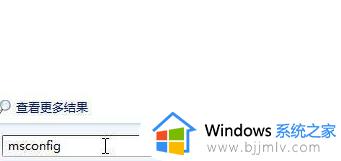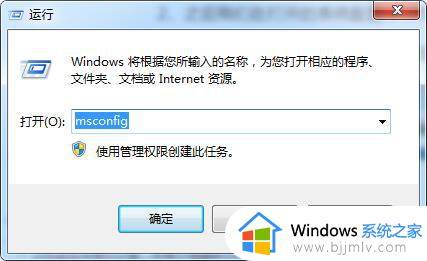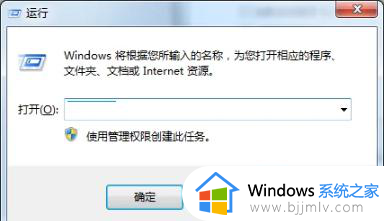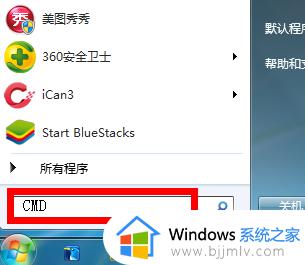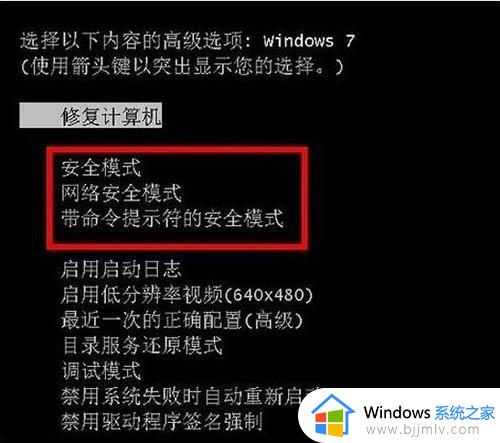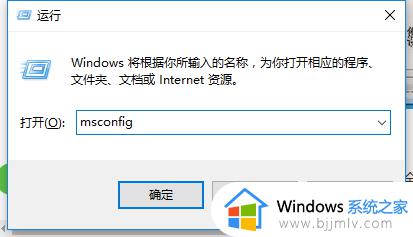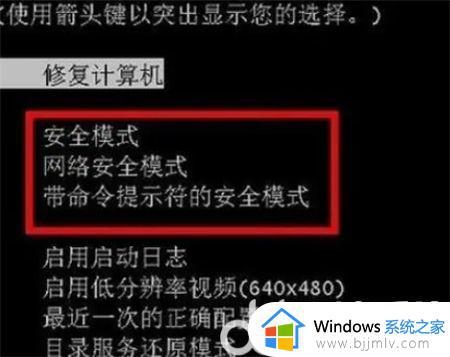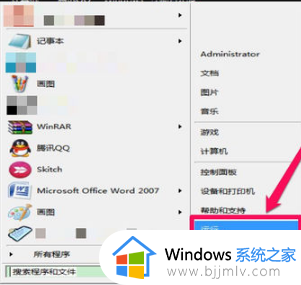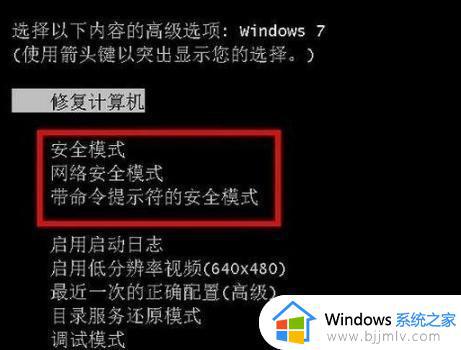windows7安全模式如何修复电脑 windows7安全模式进入后怎么修复电脑
有些用户刚接触win7电脑,由于对系统功能的不熟悉难免会出现一些不正当的操作导致电脑运行故障的情况,这时我们可以进入win7系统安全模式来进行修复,因此也能够省掉重装系统的麻烦步骤,可是windows7安全模式如何修复电脑呢?今天小编就来告诉大家windows7安全模式进入后怎么修复电脑。
具体方法:
方法一、
在电脑进行重启进入到开机的页面时,按f8即可进入到系统修复页面,此时我们选择安全模式进入即可。
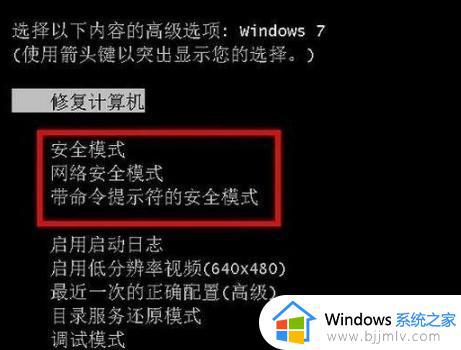
方法二、
我们在开机的时候长按ctrl键,直到进入到该窗口,可以看到只有三个选项,我们选择其中的安全模式便可进入。

方法三、
1.点击开始菜单图标,在出现的选项中选择“运行”;

2.在弹出的运行窗口输入“msconfig”;
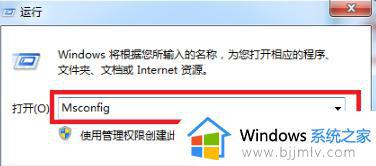
3.进入到系统配置的窗口当中,我们点击上方的“引导”选项,转移到该页面,在下方的引导选项中勾选“安全引导”,完成操作后点击确定保存即可;
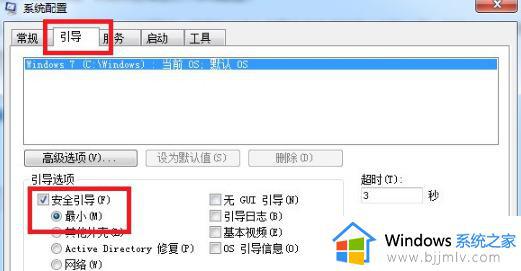
4.该设置完成后,我们即可进入到安全模式当中,想要退出时将上述窗口当中的“安全引导”勾选去掉即可。
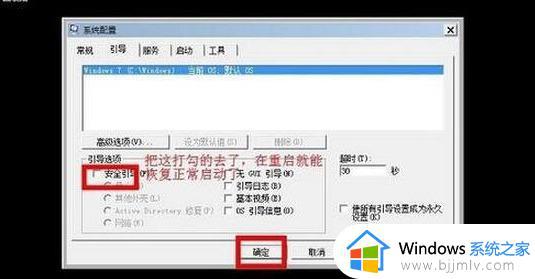
上述就是小编告诉大家的windows7安全模式进入后怎么修复电脑了,如果有不了解的用户就可以按照小编的方法来进行操作了,相信是可以帮助到一些新用户的。